Помилка «Не вдається запустити «Віртуальний маршрутизатор плюс». Що робити?
Програма Virtual Router Plus є унікальним засобом організації роздачі Wi-Fi до комп'ютера або ноутбука, на яких встановлено відповідний адаптер. Однак досить часто можуть виникати проблеми. При цьому додаток повідомляє, що не вдається запустити «Віртуальний маршрутизатор плюс» (саме так з англійської перекладається назва програми). Чому таке відбувається і як виправити неприємну проблему, дивіться далі. Існує кілька причин появи помилки і методів її виправлення.
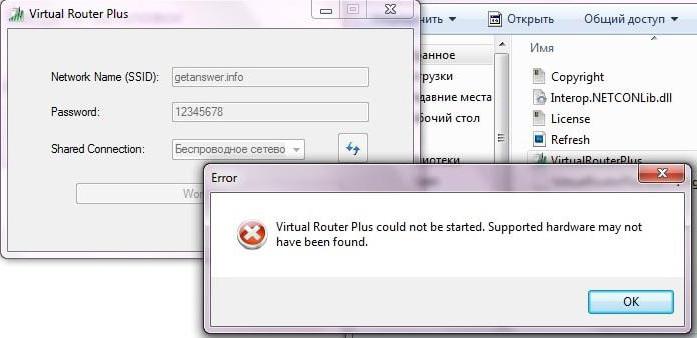 Інша справа – поява помилки з повідомленням про те, що не вдається запустити «Віртуальний маршрутизатор плюс». З чим це пов'язано? Серед основних причин виникнення такого збою фахівці називають наступні:
Інша справа – поява помилки з повідомленням про те, що не вдається запустити «Віртуальний маршрутизатор плюс». З чим це пов'язано? Серед основних причин виникнення такого збою фахівці називають наступні: відключений або відсутній модуль Wi-Fi; відключена мережу VPN; невстановлений віртуальний адаптер в системі; проблеми з драйверами мережевої карти; відсутність підтримки мережі драйвером.
 Рідше зустрічається наявність на корпусі пристрою спеціального перемикача. У будь-якому випадку відразу ж потрібно перевірити, чи задіяний сам модуль, адже нерідко трапляються ситуації, коли похапцем (якщо використовується поєднання клавіш) навіть при наборі тексту його можна було випадково відключити. Це найпростіше, що може бути, однак, як правило, проблема не в цьому.
Рідше зустрічається наявність на корпусі пристрою спеціального перемикача. У будь-якому випадку відразу ж потрібно перевірити, чи задіяний сам модуль, адже нерідко трапляються ситуації, коли похапцем (якщо використовується поєднання клавіш) навіть при наборі тексту його можна було випадково відключити. Це найпростіше, що може бути, однак, як правило, проблема не в цьому. 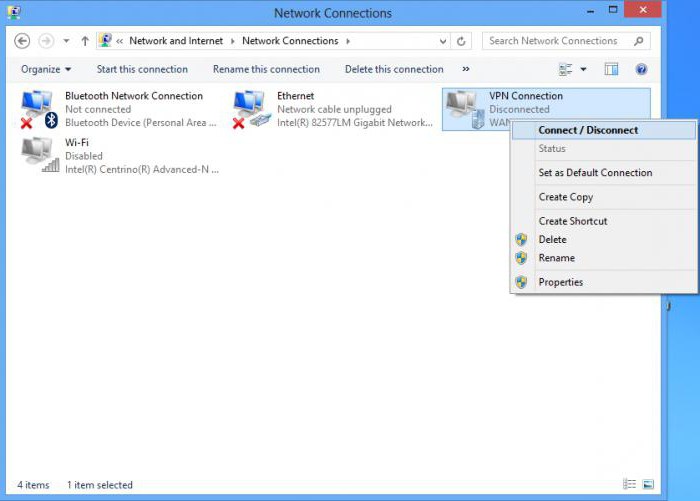 В цьому випадку потрібно спробувати оновити список доступних мереж або перевірити, чи включена мережу, до якої потрібно підключитися. Зробити це можна в розділі мереж загального доступу, розташованому в стандартній Панелі керування з вибором пункту зміни параметрів мережного адаптера. Якщо мережа відображається у списку, але не активна, правим кліком слід викликати меню і вибрати звідти пункт включення.
В цьому випадку потрібно спробувати оновити список доступних мереж або перевірити, чи включена мережу, до якої потрібно підключитися. Зробити це можна в розділі мереж загального доступу, розташованому в стандартній Панелі керування з вибором пункту зміни параметрів мережного адаптера. Якщо мережа відображається у списку, але не активна, правим кліком слід викликати меню і вибрати звідти пункт включення.
Для перевірки його стану слід увійти в «Диспетчер пристроїв», попередньо використавши команду mmc devmgmt.msc в консолі «Виконати», або відповідні розділи в «Панелі управління», або параметри адміністрування комп'ютера.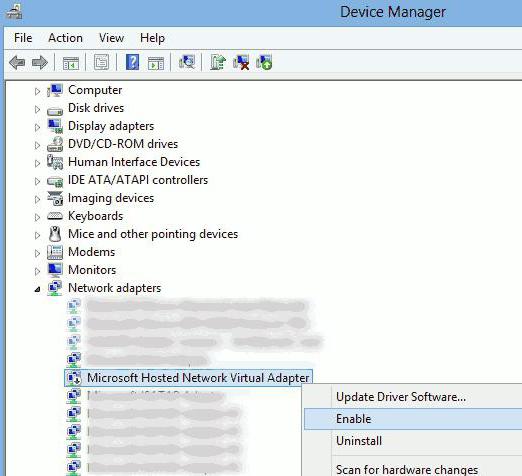 Якщо такий адаптер в списку пристроїв видно, правим кліком потрібно викликати додаткове меню і використовувати рядок «Задіяти» (зробити це можна і з вікна властивостей).
Якщо такий адаптер в списку пристроїв видно, правим кліком потрібно викликати додаткове меню і використовувати рядок «Задіяти» (зробити це можна і з вікна властивостей). пристрій з'явиться у списку, але не працює або працює неправильно; пристрою у списку немає взагалі. У першому випадку пристрій може бути позначено жовтим маркером, що явно вказує на некоректну роботу. 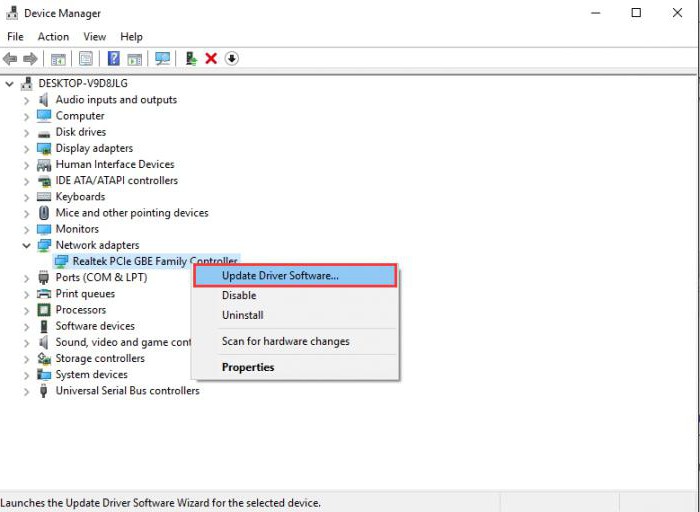 Виходом може стати повторна установка нових драйверів з попереднім видаленням старих. Зробити це можна з того ж меню властивостей. Якщо пристрій відсутній у списку, але ви твердо впевнений, що воно є, можна спробувати встановити драйвери вручну, попередньо завантаживши їх з Інтернету. Якщо і це не допоможе, доведеться скористатися «Майстром установки нового обладнання» і дати системі можливість пошуку найбільш придатного драйвера (автоматичний пошук). У випадку, коли програма Virtual Router Plus і після цього не працює, слід провести повторний пошук нового обладнання, але установку драйверів виробляти з пошуком на локальному комп'ютері або в зазначеному місці.
Виходом може стати повторна установка нових драйверів з попереднім видаленням старих. Зробити це можна з того ж меню властивостей. Якщо пристрій відсутній у списку, але ви твердо впевнений, що воно є, можна спробувати встановити драйвери вручну, попередньо завантаживши їх з Інтернету. Якщо і це не допоможе, доведеться скористатися «Майстром установки нового обладнання» і дати системі можливість пошуку найбільш придатного драйвера (автоматичний пошук). У випадку, коли програма Virtual Router Plus і після цього не працює, слід провести повторний пошук нового обладнання, але установку драйверів виробляти з пошуком на локальному комп'ютері або в зазначеному місці. 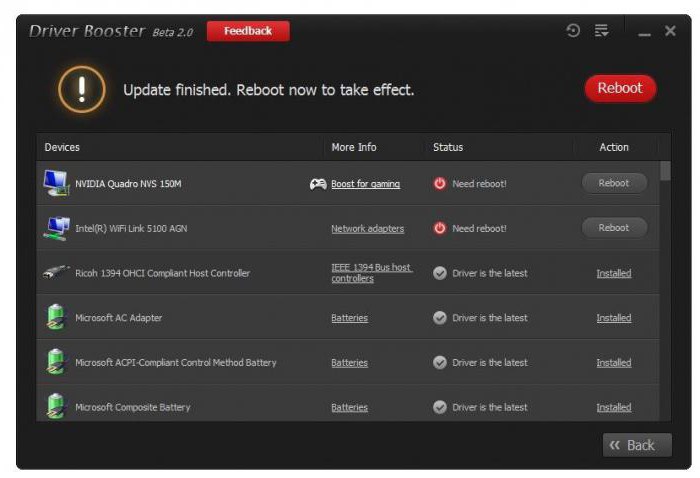 Нарешті, щоб не проводити всі ці операції вручну, можна інсталювати автоматизовану програму пошуку і установки самих свіжих драйверів для всіх без виключення пристроїв, присутніх у системі. Такою може стати, наприклад, потужна утиліта Driver Booster, яка звертається до ресурсів виробника обладнання в Інтернеті і встановлює самі нові модифікації драйверів без участі користувача. Правда, для цього доведеться знайти місце, де є зв'язок.
Нарешті, щоб не проводити всі ці операції вручну, можна інсталювати автоматизовану програму пошуку і установки самих свіжих драйверів для всіх без виключення пристроїв, присутніх у системі. Такою може стати, наприклад, потужна утиліта Driver Booster, яка звертається до ресурсів виробника обладнання в Інтернеті і встановлює самі нові модифікації драйверів без участі користувача. Правда, для цього доведеться знайти місце, де є зв'язок.
Чому не вдається запустити «Віртуальний маршрутизатор плюс»?
Отже, про все по порядку. Як запустити «Віртуальний маршрутизатор плюс», напевно, пояснювати не потрібно. Для цього у вікні встановлення зв'язку присутня одна-єдина кнопка з відповідною назвою.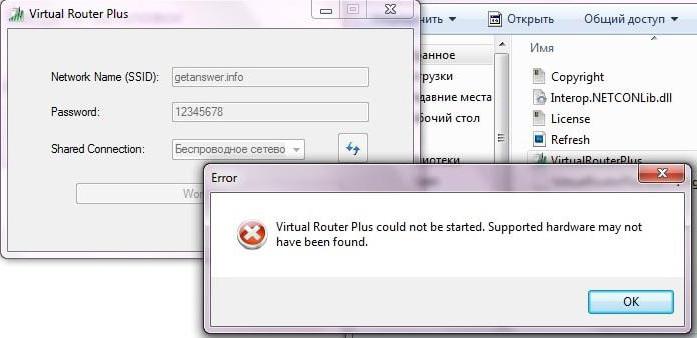
Не вдається запустити «Віртуальний маршрутизатор плюс» (помилка): перевірка модуля Wi-Fi
У найпростішому випадку потрібно переконатися, що сам модуль Wi-Fi включений і знаходиться в активному стані. Приміром, у більшості ноутбуків для його активації використовується спеціальне поєднання клавіш (Fn + якась з функціональних клавіш - F або ще щось).
Перевірка стану мережі
Припустимо, що модуль Wi-Fi включений і працює нормально, проте повідомлення "Не вдається запустити «Віртуальний маршрутизатор плюс»" з'являється знову, і значок мережі в системному треї висвічується.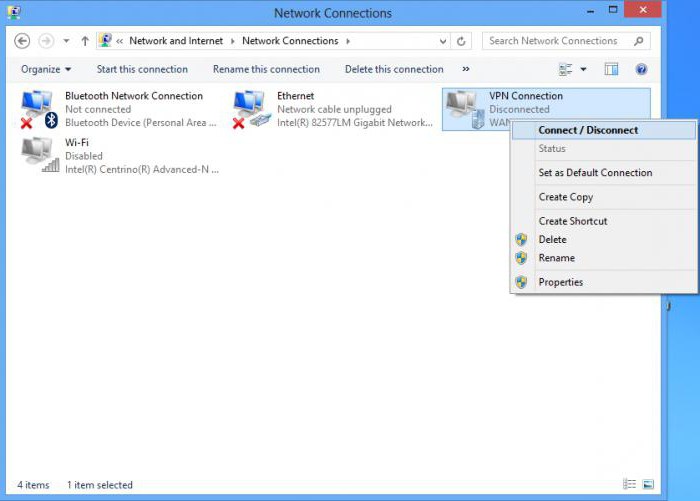
Перевірка віртуального адаптера і його активація
Але і на цьому проблеми можуть не закінчитися. Ще однією з причин того, що при спробі установки зв'язку системі не вдається запустити «Віртуальний маршрутизатор плюс», може стати відсутність або неактивний стан спеціального адаптера Microsoft Virtual Adapter Wi-Fi Miniport або ще чогось у цьому роді (назва може змінюватись, проте у будь-якому разі в ньому буде фігурувати Microsoft).Для перевірки його стану слід увійти в «Диспетчер пристроїв», попередньо використавши команду mmc devmgmt.msc в консолі «Виконати», або відповідні розділи в «Панелі управління», або параметри адміністрування комп'ютера.
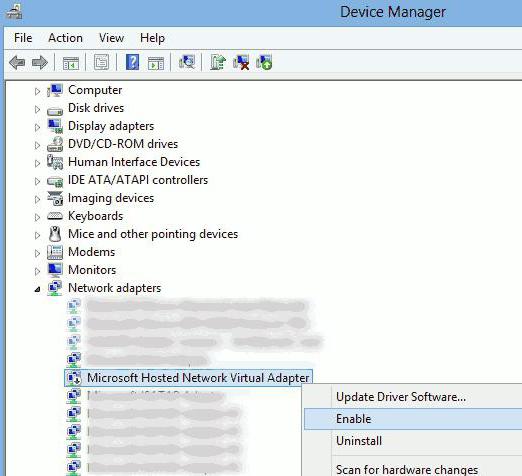
Установка драйверів
Помилка "Не вдається запустити «Віртуальний маршрутизатор плюс»" може з'являтися навіть у тому випадку, коли адаптери встановлені. Швидше за все, тут проблема з драйверами. Можна виділити два типи ситуацій: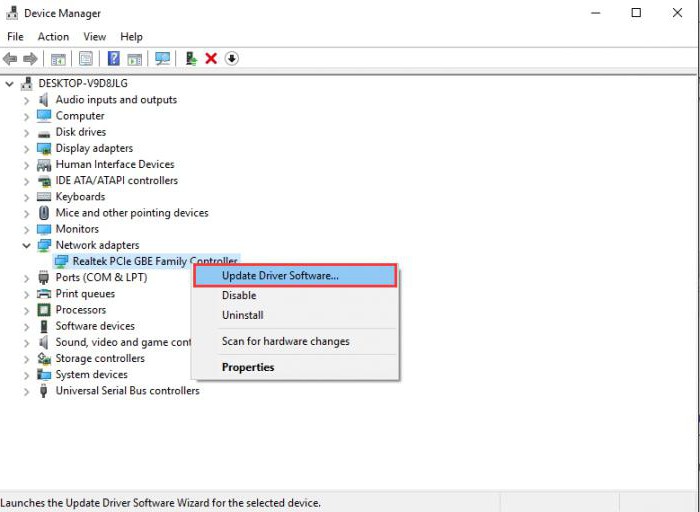
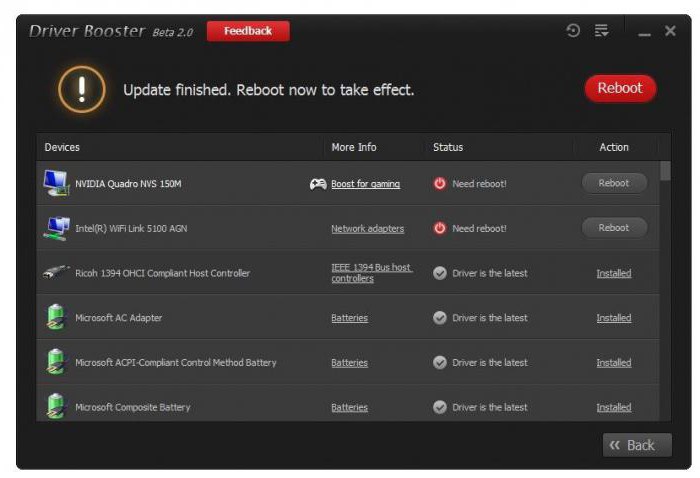
Проблеми з Wi-Fi
Нарешті, ще одна причина того, що програма при спробі установки зв'язку видає помилку. Дуже може бути, що мережевий адаптер, встановлений в системі, просто не підтримується самою ОС, тобто обладнання є застарілим. Проблема може полягати і в роутері, але в даному випадку поломки або пошкодження фізичного характеру не розглядаються. У програмному плані на маршрутизаторі, як варіант, можна перевірити підтримку бездротових з'єднань Wireless (перемикач або стан повинні відповідати значенням Enabled). І, звичайно ж, в даному випадку не розглядалися питання, що і деякі сучасні віруси здатні блокувати роботу системи при спробі створення підключення. І якщо вже зовсім нічого не допомагає, а обладнання, як здається користувачеві, працює цілком справно, можна спробувати застосувати утиліту Microsoft Fix It!, яка здатна вирішити безліч проблем, у тому числі збої підключення до Інтернету. Але як показує практика, надії на це мало, а основна проблема полягає якраз в драйверах.Читайте також

Компютер і інтернет
Як перевірити БУ ноутбук при покупці: поради та рекомендації
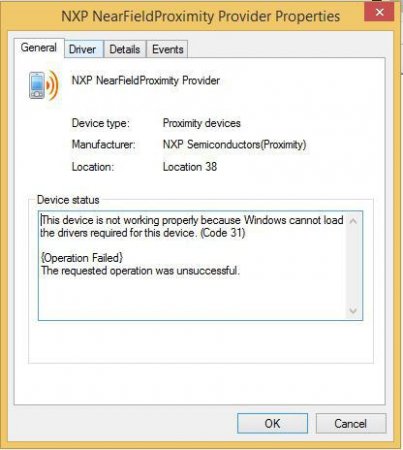
Компютер і інтернет
Помилка "Код 31" при установці драйвера: як вирішити проблему?
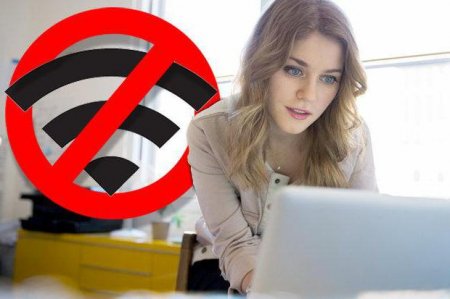
Компютер і інтернет
Бездротове мережеве з'єднання: немає підключення, помилка з'єднання та інші проблеми. Налаштування бездротової мережі Wi-Fi
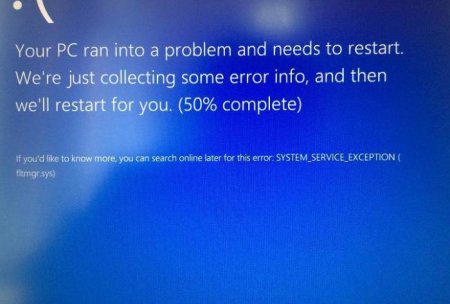
Компютер і інтернет
Збій SYSTEM_SERVICE_EXCEPTION: помилка Windows 10 і методика її усунення

Компютер і інтернет
Бездротове підключення: немає підключення. Найпоширеніші проблеми
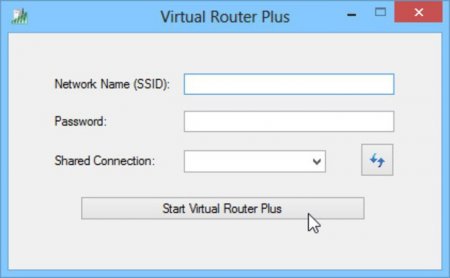
Компютер і інтернет
Віртуальні роутери для Windows
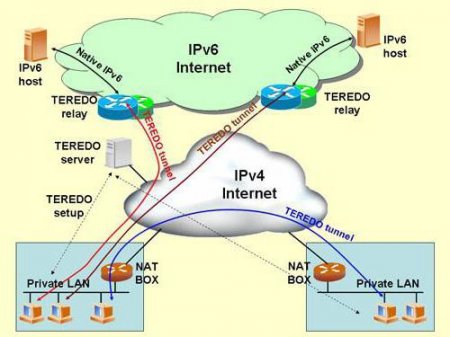
Компютер і інтернет
Тунельний адаптер Microsoft Teredo: що це таке, і для чмв він потрібен?
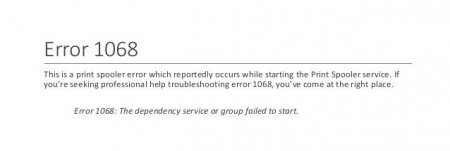
Компютер і інтернет
Помилка 1068: не вдається запустити дочірню службу або групу
